首先先明白一个思路,第一电脑得先连接上打印机能通信才能传输文件;第二需要建立共享文件夹,让电脑和打印机能对一个文件夹进行读取写入操作,才能使扫描的文件传到公共的地方;第三在打印机上编入地址,最后使用打印机扫描。
步骤一:连接打印机,装完驱动可以使用ping测试与打印机的通信状态。WIN+R打开【运行】,输入打印机IP地址,如图2显示则表示电脑与打印机可以通信。
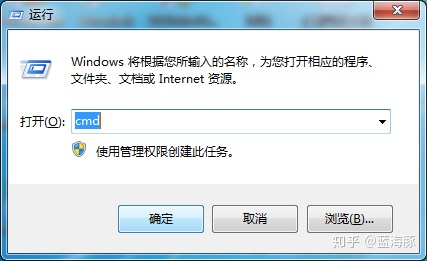
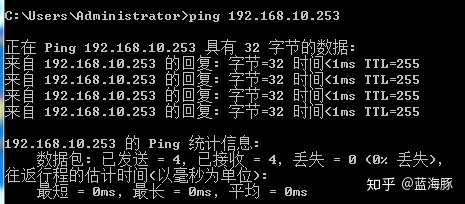
步骤2:设置共享文件夹,首先将自己的电脑的一个盘设置为共享状态,点击该盘邮件【共享】-【高级共享】-【权限】-勾选【更改】和【读取】。其次在该盘目录下新建一个文件夹“SM”(我这里自己设置的,大家可以随意)。右键该文件夹点击设置文件夹共享属性。如图4.
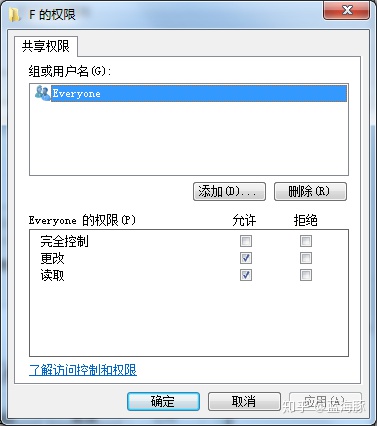
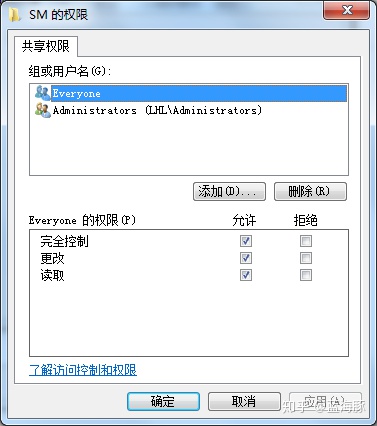
步骤3:去打印机那里点击【扫描】-【编入地址】,输入IP地址进行连接通信,再设置登录用户和密码(电脑主机),最后点击自己共享的文件夹位置即可。最后完成所有设置就可以轻松扫描文档啦。
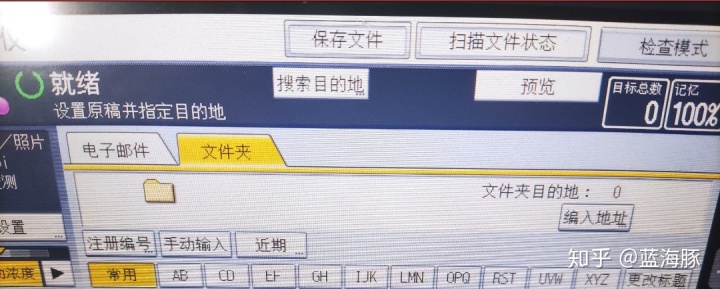
(如有不对,请多指教。)






 这篇博客详细介绍了如何实现电脑与打印机之间的通信,设置共享文件夹,以及在打印机上配置扫描地址,以便能够方便地扫描并保存文档。步骤包括验证电脑与打印机的通信状态,共享电脑上的文件夹,并在打印机上设定扫描目标路径。
这篇博客详细介绍了如何实现电脑与打印机之间的通信,设置共享文件夹,以及在打印机上配置扫描地址,以便能够方便地扫描并保存文档。步骤包括验证电脑与打印机的通信状态,共享电脑上的文件夹,并在打印机上设定扫描目标路径。
















 1万+
1万+

 被折叠的 条评论
为什么被折叠?
被折叠的 条评论
为什么被折叠?








